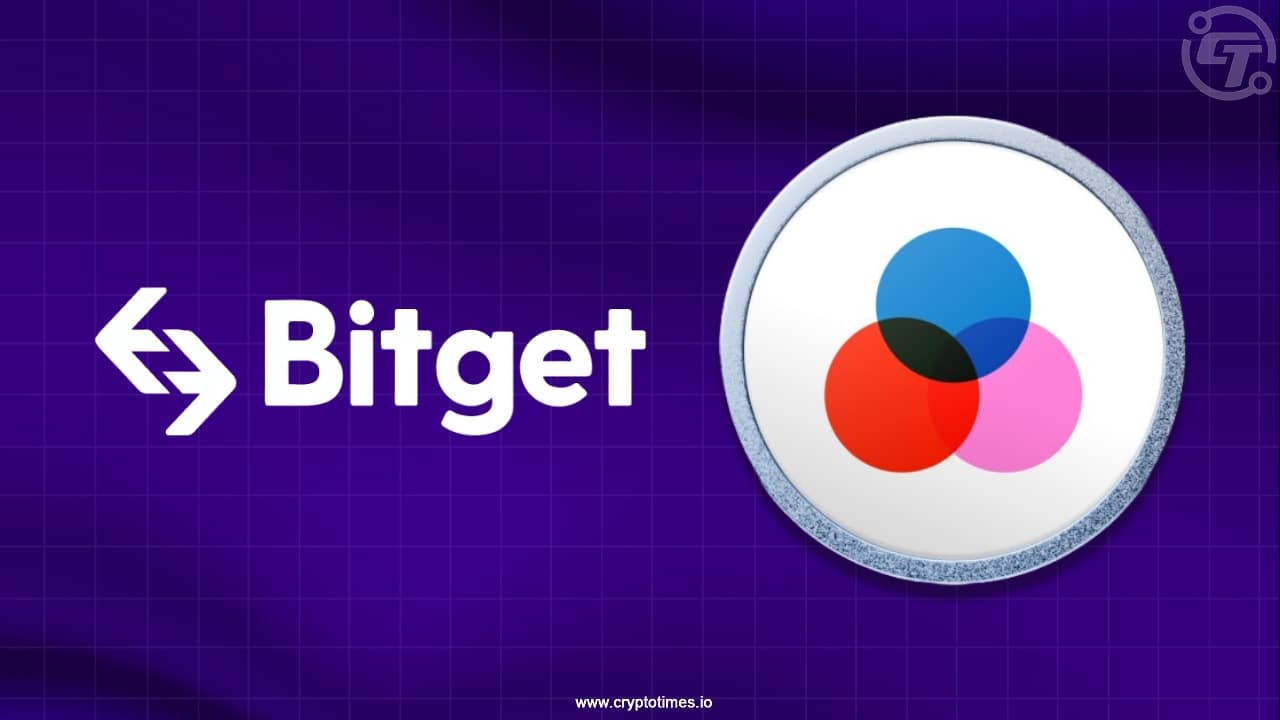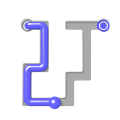电脑截图快捷键大全 快速掌握截图技巧提升效率
时间:2025-08-30
来源:互联网
标签:
欢迎来到电脑效率提升指南,在这里您将解锁Windows/Mac系统截图快捷键的完整秘籍。无论是临时捕捉灵感还是专业文档处理,掌握这些技巧能让你的工作流快如闪电。以下是本文核心内容:

为什么你需要重新认识截图快捷键?
还在用微信截图工具反复切换窗口?90%的用户不知道,系统自带的截图快捷键组合能省去80%的操作步骤。比如Win+Shift+S唤出的区域截屏功能,可以直接框选内容并自动保存到剪贴板,连粘贴步骤都省了。
Windows用户必学的5组黄金组合
1. PrtSc键:全屏截图到剪贴板,配合Alt键可仅截取当前窗口
2. Win+Shift+S:自由截取任意形状,截图后直接进入编辑模式
3. Win+PrtSc:自动保存全屏截图到「图片」文件夹
4. Win+Alt+PrtSc:游戏玩家专属,截取Xbox游戏窗口
5. Win+W:调出工作区草图板,支持手写批注
Mac用户的隐藏彩蛋功能
Command+Shift+3是基础操作,但按住Control键能让截图暂存剪贴板而不生成文件。更惊艳的是Command+Shift+5可以调出完整工具栏,支持定时截图、指定存储位置等进阶操作。试试用Command+Shift+4+空格键,能精准捕获某个应用窗口带投影效果。
被多数人忽略的进阶技巧
Edge浏览器用户按住Ctrl+Shift+S可直接截取网页长图;QQ截图快捷键Ctrl+Alt+A虽然常见,但配合OCR识别键能直接提取图中文字。Linux系统也有惊喜——Shift+PrtSc支持选区截图时自动添加阴影边框。
如何打造个性化截图工作流?
用PowerToys(Windows)或Alfred(Mac)给常用截图动作设置自定义快捷键。比如将「截取活动窗口并添加红色边框」绑定到Ctrl+Win+1,把「截图后直接上传图床」映射到Ctrl+Shift+U。记住,好的快捷键应该像肌肉记忆一样自然。
截图后的高效处理方案
Snipaste这类工具允许你用F3键快速贴图到屏幕最上层做参考;ShareX支持截图后自动添加水印并生成短链接。更专业的做法是将截图自动归档到Notion或Evernote,配合标签实现秒速检索。
免责声明:以上内容仅为信息分享与交流,希望对您有所帮助
-
 2023年中央空调十大品牌选购指南 家用商用高性价比推荐排行 时间:2025-09-28
2023年中央空调十大品牌选购指南 家用商用高性价比推荐排行 时间:2025-09-28 -
 免费装扮QQ空间详细教程 手把手教你打造个性化空间不花钱 时间:2025-09-28
免费装扮QQ空间详细教程 手把手教你打造个性化空间不花钱 时间:2025-09-28 -
 中国数字资产交易平台官网 - 安全可靠的数字货币交易与投资首选平台 时间:2025-09-28
中国数字资产交易平台官网 - 安全可靠的数字货币交易与投资首选平台 时间:2025-09-28 -
 支付宝账户注销步骤详解 手把手教你彻底关闭账号不留隐患 时间:2025-09-28
支付宝账户注销步骤详解 手把手教你彻底关闭账号不留隐患 时间:2025-09-28 -
 QQ空间皮肤装扮全攻略 教你轻松打造个性化主页 时间:2025-09-28
QQ空间皮肤装扮全攻略 教你轻松打造个性化主页 时间:2025-09-28 -
 Win7系统重装步骤详解 新手也能轻松掌握的电脑系统重装教程 时间:2025-09-28
Win7系统重装步骤详解 新手也能轻松掌握的电脑系统重装教程 时间:2025-09-28
今日更新
-
 "皮皮虾是什么梗?揭秘网络爆火神兽的搞笑日常"
"皮皮虾是什么梗?揭秘网络爆火神兽的搞笑日常"
阅读:18
-
 2026全球五大最稳定交易所推荐 支持法币充值交易更便捷
2026全球五大最稳定交易所推荐 支持法币充值交易更便捷
阅读:18
-
 2026年最值得关注的加密货币:TON SOL SUI涨幅领先
2026年最值得关注的加密货币:TON SOL SUI涨幅领先
阅读:18
-
 键盘侠是什么梗?指网络上爱指点江山却无实际行动的网友,快来了解这一网络热词背后的真相!
键盘侠是什么梗?指网络上爱指点江山却无实际行动的网友,快来了解这一网络热词背后的真相!
阅读:18
-
 2026年十大潜力公链代币:ETH、SOL、APT领跑区块链投资新趋势
2026年十大潜力公链代币:ETH、SOL、APT领跑区块链投资新趋势
阅读:18
-
 什么霞是什么梗?揭秘网络热词霞的爆火真相,3秒get流行密码!
什么霞是什么梗?揭秘网络热词霞的爆火真相,3秒get流行密码!
阅读:18
-
 2026年最具潜力NFT与GameFi代币TOP10榜单
2026年最具潜力NFT与GameFi代币TOP10榜单
阅读:18
-
 2026年全球加密货币市值排名:比特币BTC稳居榜首
2026年全球加密货币市值排名:比特币BTC稳居榜首
阅读:18
-
 "什么下笔是什么梗"解析:网络热词出处及爆火原因揭秘,看完秒懂!
"什么下笔是什么梗"解析:网络热词出处及爆火原因揭秘,看完秒懂!
阅读:18
-
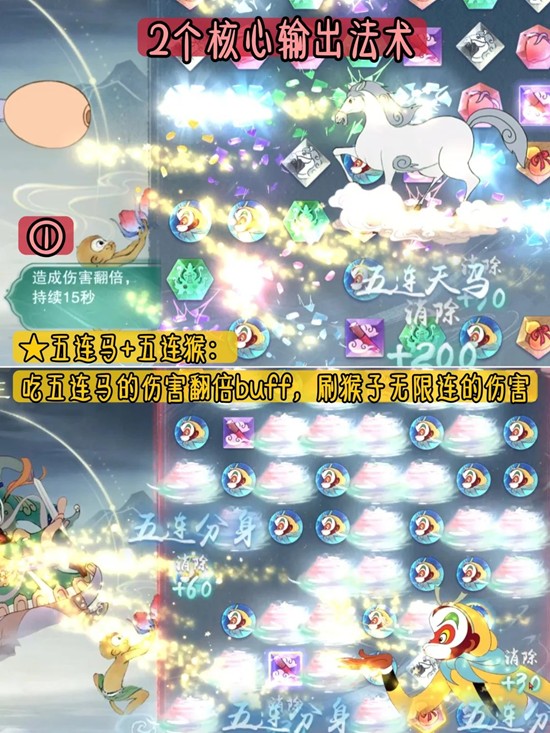 一梦江湖大闹天宫消消乐-分数计算及二郎神怎么打
一梦江湖大闹天宫消消乐-分数计算及二郎神怎么打
阅读:18